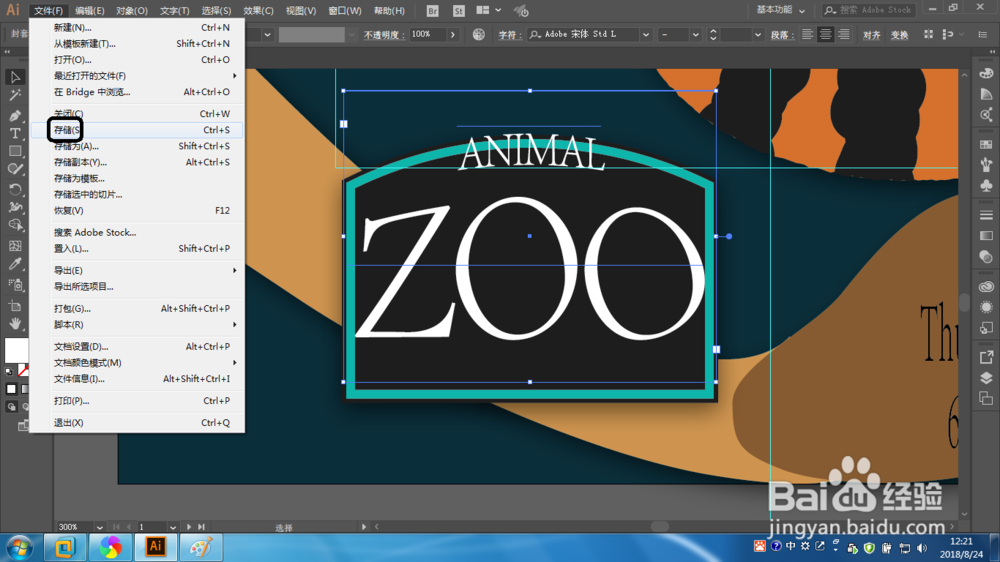Illustrator如何编辑封套形状
1、在封套对象仍被选中的情况下,单击控制面板中的“编辑内容”这样就可以在变形的文本对象中编辑文本了。
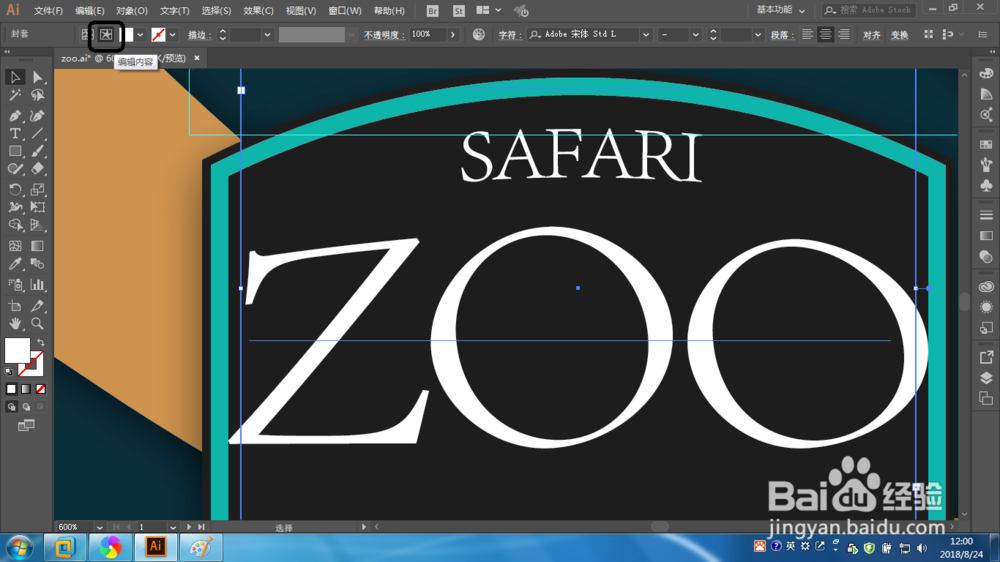
2、确保开启了智能参考线(“视图” >“智能参考线”)。

3、切换到文字工具.将鼠标指向受变形了的文本对象。注意到出现了一个蓝色的文本副本,这是因为智能参考线显示了蓝色的变形前的原始文本。单击"SAFARI"单词以插入光标,再单击两次中"SAFARI"单词。
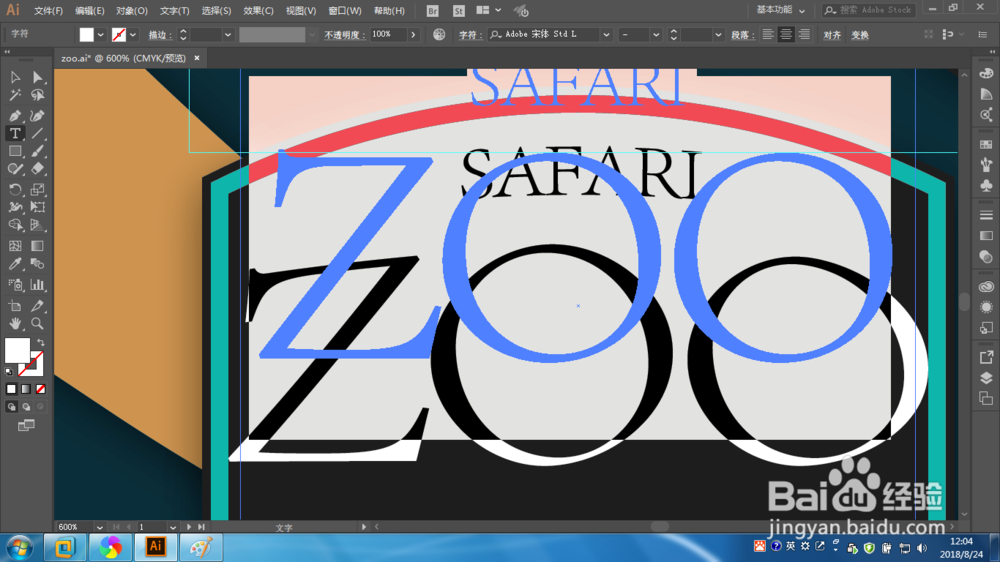
4、输人单词“ANIMAL”,然后按Shift+Enter组合键,这将单词“Z00”切换到下一行。

5、切换到选择工具,确保此时封套形状被选中。再单击控制面板中的“编辑封套形状”按钮。
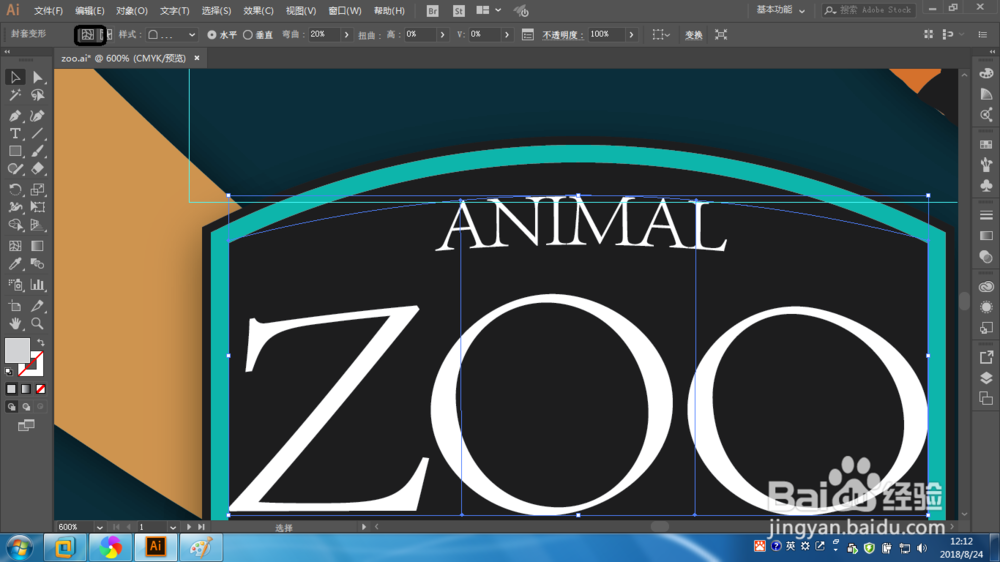
6、在控制面板中将“弯曲”设为28%。确保“水平”和“垂直”扭曲均为0。
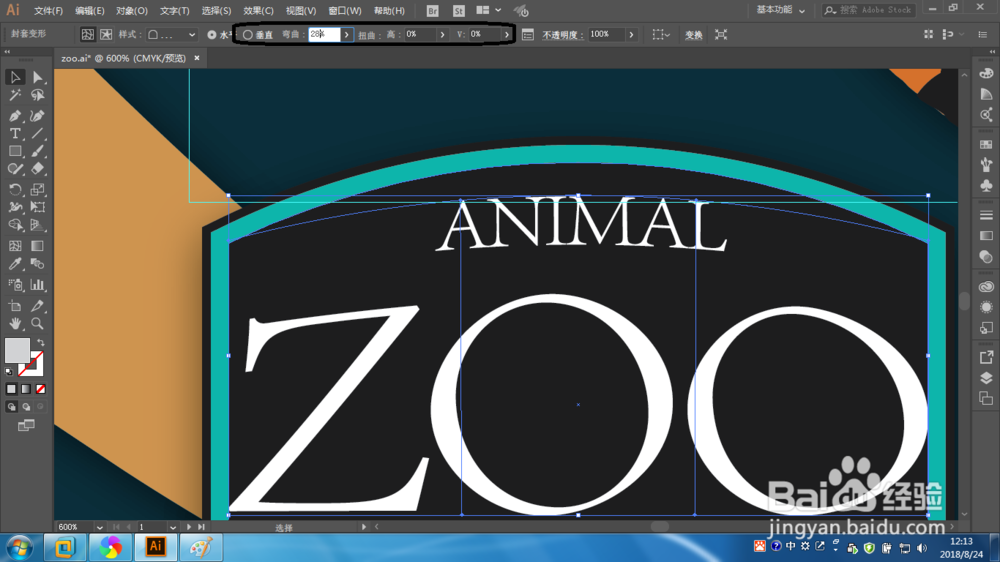
7、选择菜单“视图”>“智能参考线”,将其禁用。
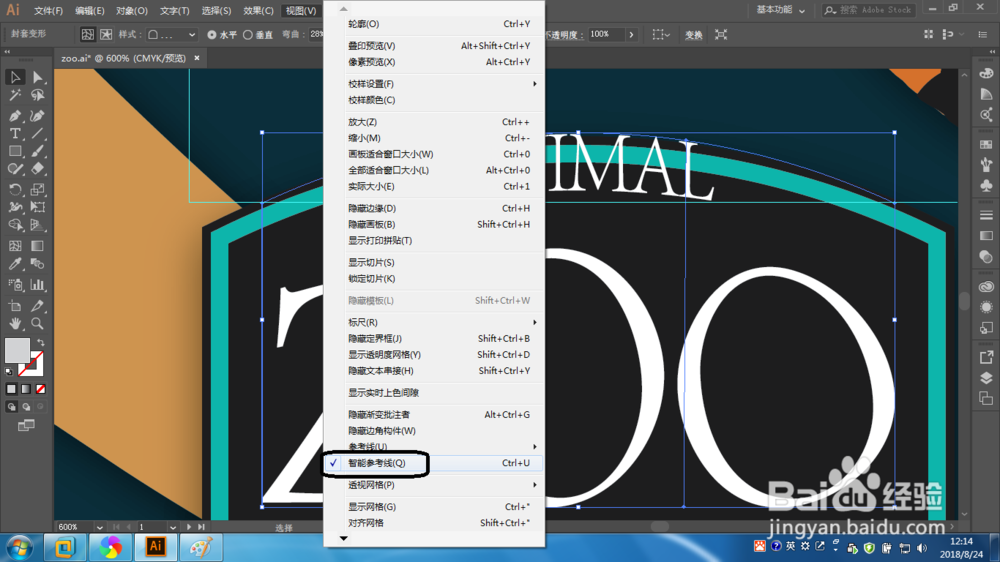
8、使用选择工具,按住Shit键后,向远处拖电选框右下角的边界点,让该对象变大些。确保文本位于黑色标志形状内。
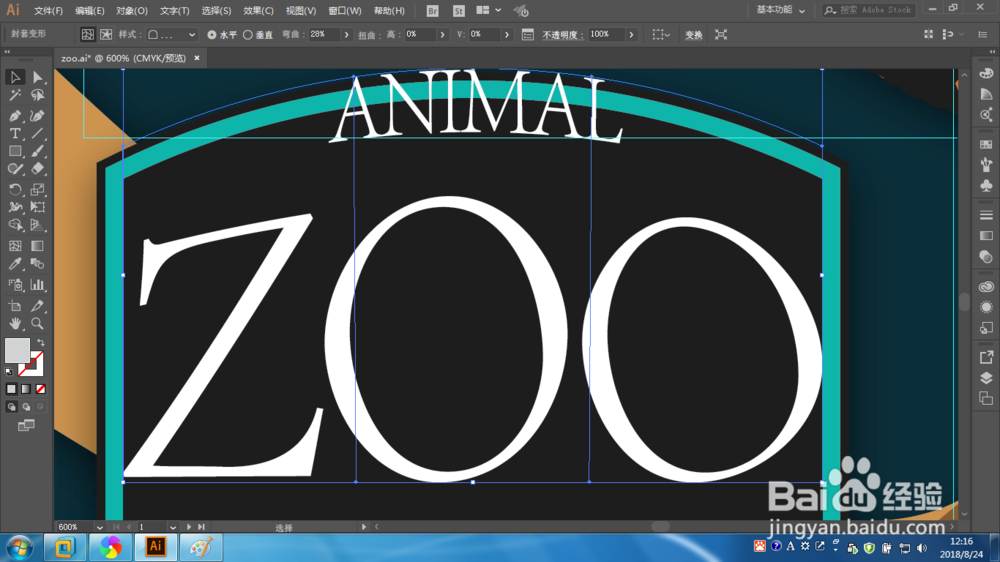
9、按住Shift键,单击黑色标志形状,以选中这两个对象。松开按键。再次单击黑色标志形状,就会出现益流图标将其设为关键对象。单击“水平居中对齐”按钮和“垂直居中对齐”按钮将变形对象和黑色标志形状对齐。

10、选择菜单“文件”>“存储”。